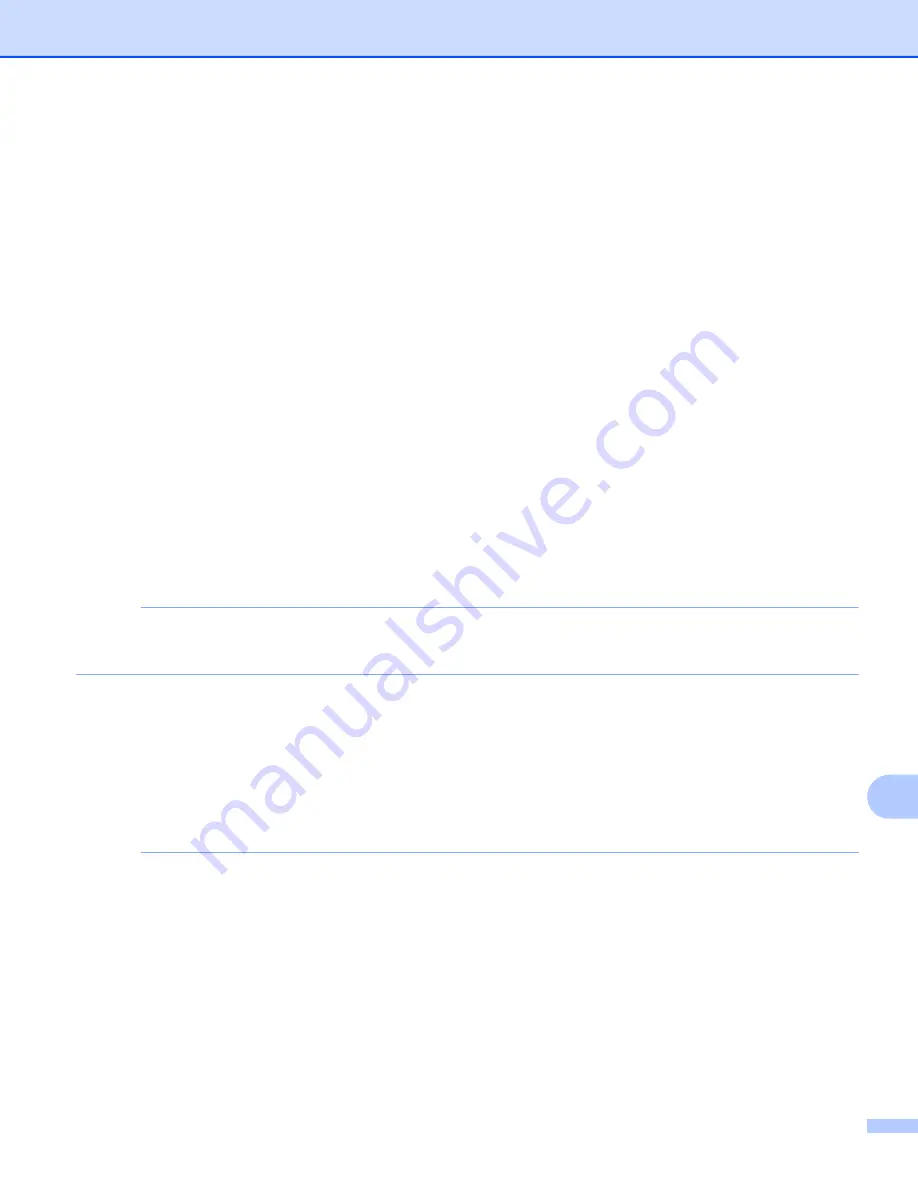
Escaneado en red
219
13
Para DCP-J4110DW, MFC-J4310DW/J4410DW/J4610DW
a
Cargue el documento.
b
Pulse
Escanear
.
c
Pulse
s
o
t
para mostrar
Escanear a OCR
.
d
Pulse
Escanear a OCR
.
e
Pulse
s
o
t
para mostrar el ordenador al que desee realizar el envío.
f
Pulse el nombre del ordenador.
Si en la pantalla LCD aparece un mensaje solicitándole que introduzca un número PIN, escriba el número
PIN de 4 dígitos correspondiente al ordenador en la pantalla LCD.
Pulse
OK
.
Realice una de estas acciones:
Si desea utilizar la configuración predeterminada, vaya al paso
Si desea cambiar la configuración predeterminada, vaya al paso
g
Pulse
Opciones
.
h
Pulse
Config.c/panel tác. (Config panel táctil)
.
Pulse
Sí
.
NOTA
Para utilizar
Config.c/panel tác. (Config panel táctil)
, el software ControlCenter debe estar
instalado en un ordenador que esté conectado al equipo.
i
Seleccione la configuración para
Tipo escaneado (Tipo de escaneo)
,
Resolución
y
Tipo archivo
, según sea necesario.
j
Pulse
OK
.
k
Pulse
Inicio
.
El equipo comienza a escanear el documento.
NOTA
•
Puede cambiar la configuración del botón
Escaneado
desde el equipo Brother; no obstante, estos
cambios solo son temporales. Si desea efectuar cambios permanentes, utilice el software ControlCenter.
(Para Windows
®
Configurar los ajustes del botón Escaneado
Modo inicial, o consulte
Configurar los ajustes del botón Escaneado
página 92 si selecciona el Modo
avanzado. Para Macintosh, consulte
Configurar los ajustes del botón Escaneado
•
(Windows
®
)
Nuance™ PaperPort™ 12SE debe estar instalado en el ordenador.
















































